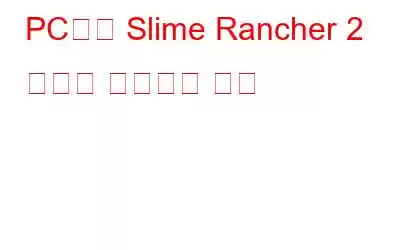1인칭 생활 시뮬레이션 어드벤처 비디오 게임인 Slime Rancher 2는 미국 독립 스튜디오 Monomi Park에서 전작의 후속작으로 제작 및 출시했습니다. 좋은 평가와 리뷰가 많다는 빠른 주장을 합니다. 그러나 많은 게이머들은 정지, 충돌, 실행 불가 등의 문제를 경험합니다. 다음은 Slime Rancher 2 충돌 문제에 대해 시도할 수 있는 11가지 해결 방법입니다.
Slime Rancher 2도 예외는 아닙니다. 대부분의 PC 게임에는 특정 시스템 요구 사항이 있기 때문입니다. 게임 충돌 문제 조사를 시작하기 전에 아래 나열된 시스템 요구 사항을 확인하세요. 시스템이 최소 요구 사항을 충족하지 않으면 컴퓨터에서 게임을 실행하지 못할 수 있습니다.
최소 요구 사항 권장 요구 사항 OS Windows 10 64비트 Windows 10 64비트 프로세서 Intel Core i5-2500K/AMD FX-6300 Intel i5-8400/AMD Ryzen 5 1500X 메모리 8GB RAM 16GB RAM 그래픽 NVIDIA GeForce GTX 960 2GB / AMD Radeon R9 280 3GB NVIDIA GeForce RTX 2070 / AMD RX 5700 DirectX 버전 11 버전 11 스토리지 8GB 사용 가능한 공간 8GB 사용 가능한 공간PC에서 Slime Rancher 2 충돌을 해결하는 방법
관리자 모드에서 게임 플레이
권한이 있고 관리자가 있는 경우 Slime Rancher 2를 관리자로 실행하세요. 시스템 리소스가 충돌 문제를 일으키는 원인입니다. 게임의 품질과 속도 향상에 기여할 수 있습니다. 수행 방법은 다음과 같습니다.
1단계: 컴퓨터에서 Slime Rancher 2.exe 파일을 마우스 오른쪽 버튼으로 클릭하고 속성을 선택합니다.
2단계: 호환성 탭을 선택한 다음 확인하세요. 이 애플리케이션을 관리 모드에서 실행하세요.
3단계: 변경 사항을 저장하려면 적용을 클릭한 후 확인을 클릭하세요.
업데이트 검사
오래된 구성 요소로 인해 컴퓨터가 빠르게 오작동할 수 있습니다. 그 이후로 게임 관련 업그레이드를 주의 깊게 살펴보고 현재 버전을 유지하세요. Windows에서 컴퓨터 버그에 대한 수정 사항을 릴리스할 때마다 고객이 업데이트를 다운로드할 수 있습니다. 이러한 문제는 Slime Rancher 2가 충돌하는 이유에 대한 유효한 설명이 될 수 있습니다. 따라서 시스템 업데이트를 확인하려면 다음 조치를 취하세요.
1단계: 설정을 시작하려면 Windows 로고 키와 키보드의 I를 눌러 설정을 시작하세요.
2단계: 업데이트 및 보안을 선택합니다.
3단계: 업데이트를 확인하려면 다음을 클릭하세요. 버튼을 누르세요.
Xbox Game Bar 끄기
1단계: 설정을 시작하려면 Windows + I를 누르세요. 키보드.
2단계: 다음으로 게임을 선택합니다.
3단계: 비활성화 Xbox Game Bar 설정을 사용하면 친구와 상호 작용하고, 게임 영상을 녹화하고, 게임 초대를 받을 수 있습니다.
4단계: 캡처 탭을 선택하여 게임을 플레이하는 동안 녹화할 수 있는 옵션이 있습니다.
그래픽 드라이버 업데이트
Advanced Driver Updater는 신뢰할 수 있는 드라이버 업데이트 도구입니다. 컴퓨터를 검사하여 문제가 있는 드라이버를 찾습니다. 하드웨어에 대한 최신 드라이버가 다운로드되어 설치되었습니다. 업데이트된 드라이버를 통해 최고의 하드웨어 및 소프트웨어 연결이 가능해지며, 이는 PC 성능을 향상시킵니다. 다음은 Advanced Driver Updater를 사용하여 그래픽 드라이버를 업데이트하는 방법입니다.
1단계: 공식 웹사이트에 들어가려면 아래 링크를 클릭하세요. 다음으로 고급 드라이버 업데이트 프로그램을 다운로드하세요.
2단계: 설치 프로세스를 시작하려면 다운로드한 애플리케이션을 두 번 클릭하세요. .
3단계: 화면의 지시에 따라 프로그램이 올바르게 설치되었는지 확인하세요.
4단계: 이후 설치하려면 앱을 열고 지금 스캔 시작을 선택하세요.
5단계: 스캔을 완료한 후 비정상적인 드라이버 동작을 확인하기 전에 화면이 안정되도록 기다립니다.
6단계: 목록의 그래픽 드라이버 문제 옆에 있는 드라이버 업데이트 아이콘을 클릭하여 드라이버 업데이트 프로세스를 다시 시작합니다.
7단계: 드라이버 업데이트 프로세스가 완료된 후 컴퓨터를 다시 시작하여 모든 변경 사항이 적용되었는지 확인하세요.
헬프라인에 전화하세요
공식 웹사이트로 이동하세요. 웹사이트를 방문하여 요청하세요. 지원팀에서는 충돌 문제에 대한 자세한 설명을 통해 상황을 더 잘 이해할 수 있습니다. 시스템에 대해 가능한 한 많은 정보를 제공하는 것도 도움이 될 것입니다. 방법은 다음과 같습니다.
1단계: 검색 상자에 "dxdiag"를 입력한 후 열기를 클릭합니다.
2단계: 데이터 로드가 완료되면 모든 정보 저장을 클릭합니다. 그리고 DxDiag.txt fi 파일이 생성됩니다.
3단계: 마지막으로 지침에 따라 Slime Rancher의 Player.log 파일 사본을 추가하세요. 컴퓨터의 폴더로 이동하세요.
검색창에 %appdata%/../LocalLow/Monomi Park/Slime Rancher를 붙여넣은 후 검색어를 입력하세요. Player.log 파일은 이 위치에서 찾을 수 있습니다.
4단계: 자세한 설명과 함께 Player.log 및 DxDiag.txt 파일을 요청에 포함합니다. 그런 다음 요청을 보내고 응답을 기다릴 수 있습니다.
마지막 한마디: PC에서 Slime Rancher 2 충돌을 해결하는 방법
이러한 문제 해결 단계가 Slime Rancher 2 문제를 해결하는 데 도움이 되기를 바랍니다. PC에서 충돌이 발생하여 게임을 즐길 수 있습니다. 모두 시도해 볼 필요는 없습니다. 자신에게 맞는 옵션을 찾을 때까지 목록을 따라 내려가 보세요.
소셜 미디어에서 우리를 팔로우하세요 – . 질문이나 아이디어가 있으면 문의해 주세요. 우리는 귀하에게 해결책을 제공해 드리게 되어 기쁘게 생각합니다. 우리는 일반적인 기술 문제에 대한 조언, 솔루션, 지침을 자주 게시합니다.
읽기: 0